Настройка терминала WRX для работы по CSD-каналу. Печать
Изменено: Вт, 15 Ноя, 2022 на 12:13 PM
Circuit Switched Data (CSD) — технология передачи данных, разработанная для мобильных телефонов стандарта GSM.
CSD использует один временной интервал для передачи данных на скорости 9,6 кбит/с в подсистему сети и коммутации (Network and Switching Subsystem NSS), где они могут быть переданы через эквивалент нормальной модемной связи в телефонную сеть.
CSD-вызов работает схоже с обычным голосовым вызовом в GSM сетях. Выделяется единичный временной интервал между телефоном и базовой станцией.
Поскольку максимальная скорость передачи данных для единичного временного интервала составляет 9,6 кбит/с, многие операторы выделяют два и более временных слота для вызовов CSD.
Чтобы работать с данной технологией, необходимо заказать подключение услуги CSD у мобильного оператора (если данная услуга уже не подключена).
В большинстве случаев по умолчанию услуга CSD отключена.
Режим передачи данных модема iRZ ATM21
Изначально терминалы серии WRX предназначены для работы по GPRS, однако при желании можно использовать CSD — канал для передачи данных, удаленной настройки, а также в качестве резервного канала связи.
Важно отметить, что терминалы WRX способны только лишь принимать входящее CSD — соединение, они не предназначены для инициализации CSD — вызова.
1. Настройки терминала WRX
Для настройки CSD на терминале WRX, необходимо перейти в соответствующий раздел и поставить галочку «Включить прием CSD соединения»


Во вкладке «Режим CSD» программа предлагает выбрать необходимые параметры:
— Включить прием CSD соединения
Разрешение открывать прозрачный канал при входящем CSD звонке. При включении CSD режима необходимо задать разрешенные телефонные номера. Если ни один разрешенный номер не задан, звонок CSD будет приниматься с любого номера.
— Принимать звонки с неопределенных номеров
Если данная опция активна, терминал будет принимать входящие CSD — звонки, даже если номер звонящего устройства не определился.
— Задать разрешенные телефонные номера
Список разрешенных телефонных номеров. Телефонные номера задаются в международном формате (например: +7 ).

Если SIM-карта, установленная в терминале, не может определить номер телефона при входящем вызове (не подключена базовая услуга определения входящего номера), то могут возникнуть проблемы. Алгоритм WRX построен таким образом, что терминал, определив номер, сравнивает его с белым списком (если он задан) и со списком номеров администратора, и, исходя из сравнения, определяет отвечать на звонок или сбрасывать его. В случае если номер не определен, модем сбрасывает звонок. Однако при включении опции «Принимать звонки с неопределенных номеров» терминал будет принимать входящие CSD соединения даже в том случае, если номер не определился.
Настройка модема iRZ серии АТМ для работы в режиме «сервер»
Если же номер определен, галочка «Принимать звонки с неопределенных номеров» установлен и задан телефонный номер администратора, терминал сбросит входящее соединение.
Уточните у оператора, подключена ли услуга определения номера на данной SIM-карте.
При возникновении других проблем проверьте подключение услуги CSD на Вашей SIM-карте, а также наличие положительного баланса.
2. Удаленная настройка терминала по CSD-каналу
Для управления параметрами терминала, можно удаленно подключиться к терминалу, используя CSD-канал.
Для такого способа удаленного подключения Вам потребуется:
1) Модем, подключенный к ПК
2) Программа WRX Configuration Tool
3) Наличие услуги CSD на модеме и удаленном терминале
Подключите модем к ПК и откройте программу-конфигуратор. В левом верхнем окне программы выберите «Настройка подключения»

Откроется окно, в котором необходимо выбрать тип подключения — выбираем «Удаленное подключение по CSD»
Пароль для доступа к настройкам — по умолчанию задан 0000. Если при конфигурации терминала Вы задавали какой-то другой пароль, введите в данном окне Ваш пароль.

Далее переходим к настройкам самого подключения:

— Пароль для доступа к настройкам:
По умолчанию задан 0000. Если при конфигурации терминала Вы задавали какой-то другой пароль, введите в данном окне Ваш пароль.
Выберите COM-порт, к которому подключен Ваш модем.
Скорость последовательного порта, к которому подключен Ваш модем.
— Контроль линии CTS
Запускает управление потоком данных для интерфейса RS-232. Функцию необходимо активировать, если в подключённом CSD-модеме включена функция аппаратного контроля. Контроль линии позволяет приостанавливать передачу данных, когда входной буфер подключённого к терминалу устройства переполнен. Данные не передаются до тех пор, пока устройство не обеспечит соответствующий сигнал CTS.
Если Ваш модем подключен по RS-485, необходима активация галочки.
— Телефонный номер WRX
Номер задается в формате +7
После настройки всех параметров для удаленного подключения нажмите ОК. Модем начнет звонить на номер удаленного терминала, в отладочной консоли появятся сообщения об успешном подключении к терминалу:

Была ли эта статья полезной? Да Нет
К сожалению, мы не смогли помочь вам в разрешении проблемы. Ваш отзыв позволит нам улучшить эту статью.
Источник: teleofis.freshdesk.com
Руководство по работе с программой настройки модемов atm control se
Информация о моде
разблокирована
Оригинальное описание приложения
С помощью Bluetooth-приложения ATM Control SE возможно взаимодействовать с модемами iRZ ATM21.A и iRZ ATM21.B через смартфон:• получить информацию о текущей работе модема;• осуществить настройку модема;• обновить прошивку.
Около ATM Control SE Мод APK:
ATM Control SE Мод Apk — это 100% работающее андроид мод приложение, которое работает очень хорошо. Эта мод игра была загружена 0 играет по всему миру. Версия для ATM Control SE Мод APK является 0.6.8. размер ATM Control SE Мод Apk является 2.95 MB. Как мы знаем, ATM Control SE разработан Irz Online.Если вы хотите играть ATM Control SE на андроид с неограниченными деньгами. Скачайте и установите мод игры ATM Control SE Мод Apk на этом сайте.
ATM Control SE Версия истории изменений:
ATM Control SE Мод APK v(0.6.8)
Скачать из Play Store >>
Источник: www.modxapk.ru
Как опросить прибор спт940 с помощью модема
Как опросить приборы учета (СПТ941, СПТ944 и СПГ761) по GPRS с помощью модема iRZ ATM21/iRZ ATM31/iRZ ATM41
2. Настройте модем на подключение к сервису iRZ Bridge.
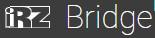
Вход в сервис iRZ Bridge и его описание доступно по ссылке.

Программу ATM Control SE для подключения модема к серверу iRZ Bridge скачайте по ссылке.
При подключении модема к серверу iRZ Bridge обратите внимание на настройки модема, устанавливаемые в приложении ATM Control SE:
а) В разделе «SIM» выбран профиль оператора в соответствии с используемой SIM-картой
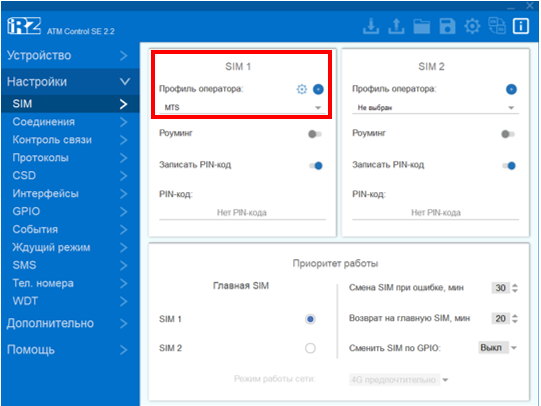
b) В разделе «Соединения» включите соединение «Клиент» «1» и нажмите кнопку настройки «2» .
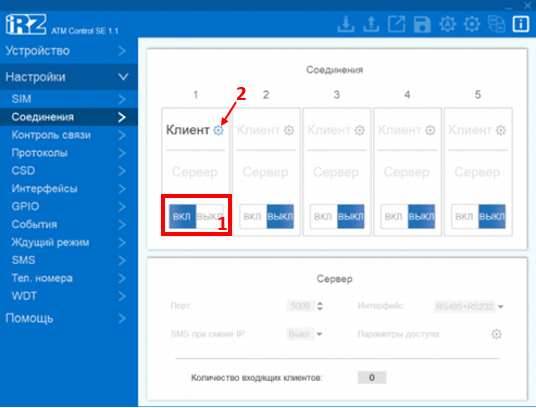
В открывшемся окне установите следующие настройки:
— Хост: bridge.irz.net;
— Порт: 1802;
— Протокол подключения: iRZ Collector;
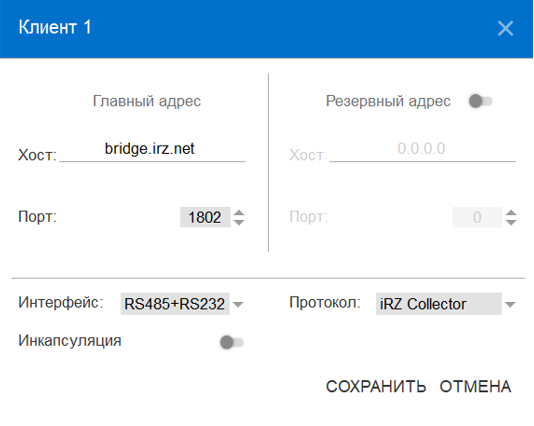
с) В разделе «Интерфейсы» установите следующие настройки:
• 2400 для СПТ941 и СПТ944;
• 9600 для СПГ761.
Сохраните изменения нажав кнопку «Запись настройки в модем» «1» .
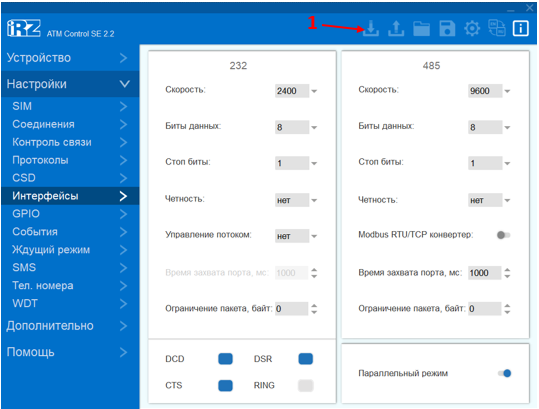
Текущие настройки интерфейса
Важно! После внесения изменений всегда нажимайте кнопку «Запись настройки в модем». При повторном открытии программы нажмите соседнюю кнопку «Считать настройки с модема», после считывания в программе отобразятся нынешние настройки модема.
3. Подключите кабель DB9M к модему.
4. Подайте питание на модем.
Если настройки были заданы верно, модем в течение нескольких минут подключится к сервису iRZ Bridge.
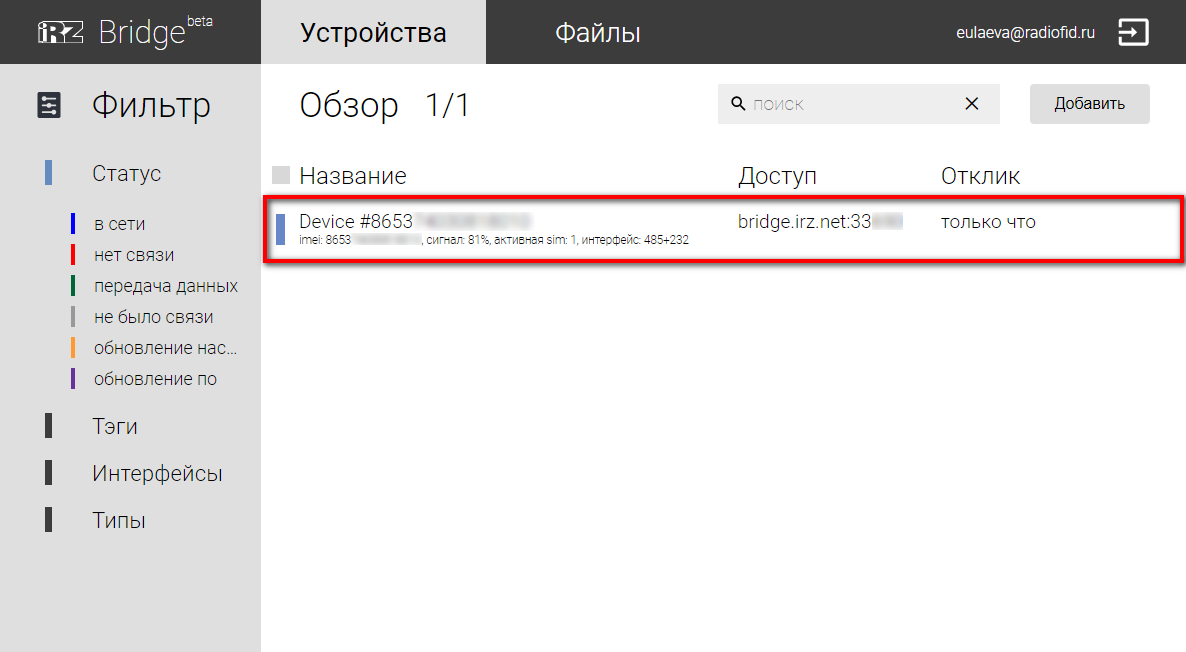
Модем подключился к сервису iRZ Bridge
Подключение модема к устройству
1. Снимите крышку монтажного отсека устройства.
2. Подключите модем к устройству с помощью модемного кабеля DB9M с открытым концом.
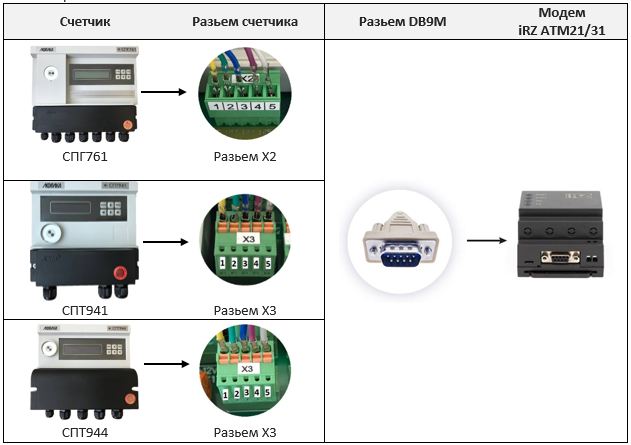
Внимание. К тепловычислителю СПГ761 необходимо так же подключить питание к разьему Х1.
3. Подключите провода модемного кабеля DB9M к разъёму устройства в соответствии с таблицей:
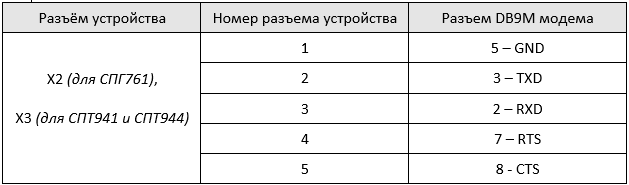
4. Запишите или запомните идентификационный номер устройства. Его нужно будет указать в программе опроса.
Внешний вид идентификационного номера для разных устройств представлен в таблице:
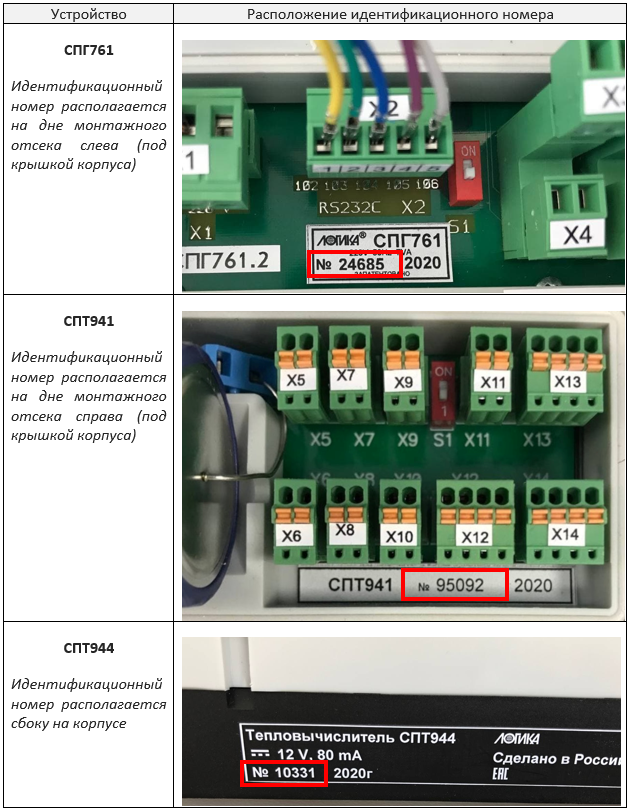
5. Запишите или запомните номер модели устройства. Его нужно будет указать в программе опроса.
Внешний вид идентификационного номера для разных устройств представлен в таблице.
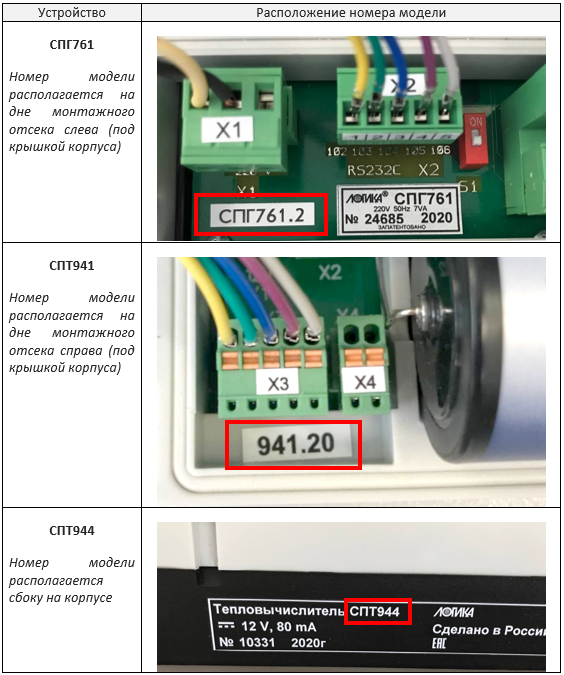
6. Установите на место крышку монтажного отсека.
7. Установите настроечные параметры на счетчике в соответствии с таблицей (как настроить смотрите пункты под таблицей):
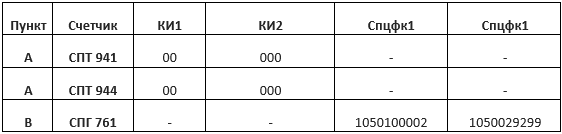
А. Настройка параметров для приборов учета СПТ941 и СПТ944:
a) Выведите на экран счетчика параметры КИ1 и КИ2 следующими последовательными нажатиями на кнопки устройства:
Первое длительное нажатие «меню» –> повторно нажать кнопку «меню» –> стрелочками выбрать пункт «настр», нажать стрелочку вниз –> выбрать пункт «БД», нажать стрелочку вниз –> выбрать пункт «общ», нажать стрелочку вниз –> удерживая стрелочку вниз листать до КИ1 (или КИ2).
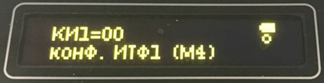
b) Введите значения из таблицы. Последовательность нажатий для ввода значений, когда на экране прибора высвечивается значение КИ1 (или КИ2):
Нажать кнопку «ввод» – стрелочками вверх и вниз выбрать первую цифру КИ – нажать стрелочку вправо, курсор перейдет на заполнение второй цифры – стрелочками вверх и вниз выбрать вторую цифру – нажать кнопку «ввод».
Чтобы вернуться в главное меню несколько раз нажмите кнопку «меню».
В. Настройка параметров для прибора СПГ761:
a) Выведите на экран счетчика параметры Спцфк1 и Спцфк2 следующими последовательными нажатиями на кнопки счетчика:
Первое длительное нажатие «меню» –> стрелочками выбрать пункт «Сп4», нажать стрелочку вниз –> на экране появится параметр Спцфк (Спцфк1), нажав стрелочку вниз появится параметр Спцфк2.
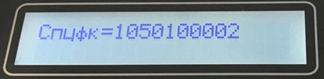
b) Введите значения из таблицы. Последовательность нажатий для ввода значений, когда на экране счетчика высвечивается значение Спцфк1 (или Спцфк2):
Нажать стрелочку влево, появится пустое поле параметра и строка с цифрами –>
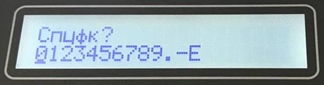
выбрать цифру нажатием стрелочек вправо/влево –> для записи числа нажать стрелочку вверх (для удаления – вниз) –> после ввода всех чисел параметра сохранить изменения кнопкой «ввод».
Чтобы вернуться в главное меню несколько раз нажмите кнопку «меню».
Опрос устройства
Подключение устройств СПГ761, СПТ941, СПТ944 происходит аналогично. Далее будет рассматриваться подключение к модему на примере устройства СПТ941.
1. Запустите программу ПРОЛОГ для опроса устройств.

Скачать программу можно по ссылке, раздел Программа ПРОЛОГ.
Внимание. В программе ПРОЛОГ:
— Абонент – группа тепловычислителей, объединённых по какому-либо признаку.
2. В меню Узел выберите Создать → Абонента.
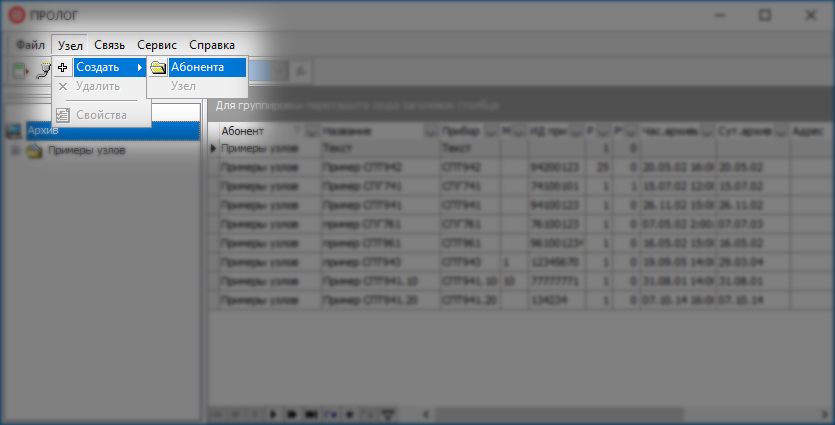
Меню Узел: Создать → Абонента
3. В окне Учётная запись абонента введите название нового абонента «1» (например, «Опрос_счетчика») и нажмите ОК «2» .
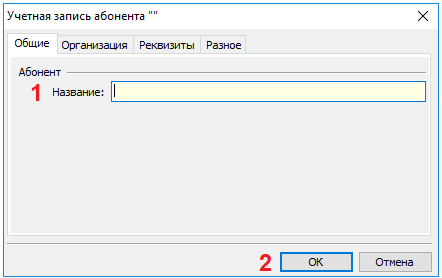
Учетная запись абонента
4. В поле слева появился новый абонент (на рисунке – Опрос_счётчика). Нажмите на него левой кнопкой мыши.
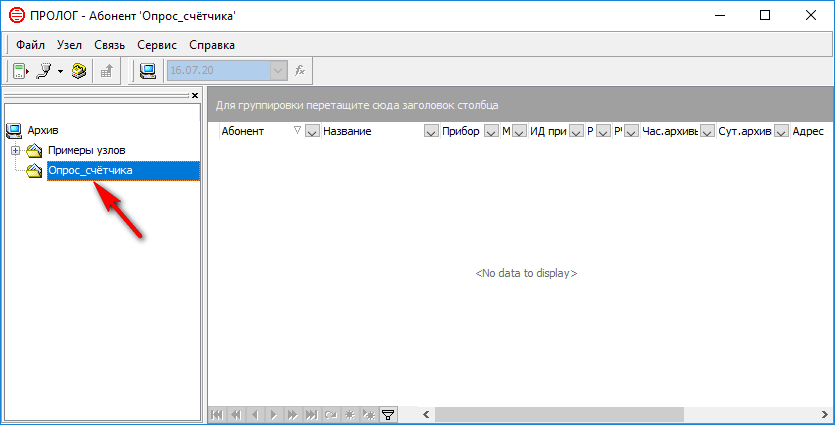
Создан новый абонент
5. В меню Узел выберите Создать → Узел.
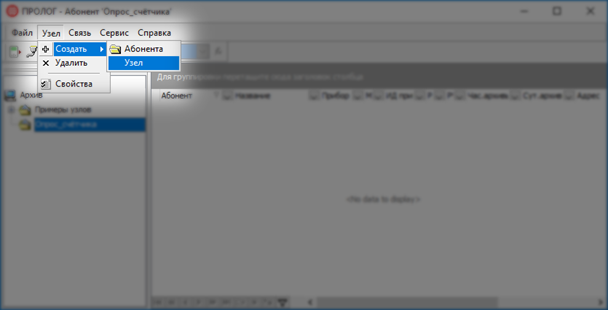
Меню Узел: Создать → Узел
6. В окне Учётная запись узла на вкладке Общие введите название нового узла.
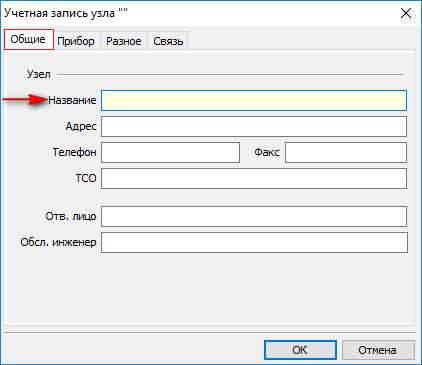
Ввод названия узла
7. Перейдите на вкладку Прибор, в окне Учётная запись узла укажите:
— ИД – идентификатор устройства.
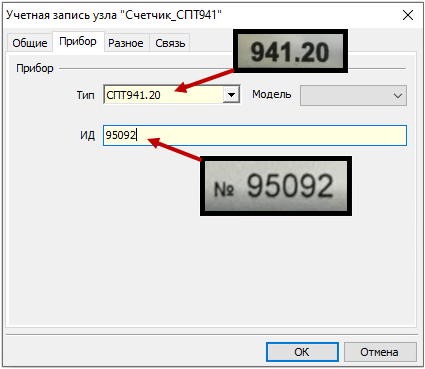
Ввод информации о тепловычислителе
8. Перейдите на вкладку Связь, в окне Учётная запись узла. Выберите TCP. Укажите:
— IP адрес – 91.142.85.109 «1» ;
— Порт – номер порта, присвоенный модему в сервисе iRZ Bridge «2» .
Если вы планируете опросить тепловычислитель, который включен в состав сети приборов, укажите его сетевой адрес. Сетевой адрес записан в настройках тепловычислителя.
Нажмите ОК «3» .
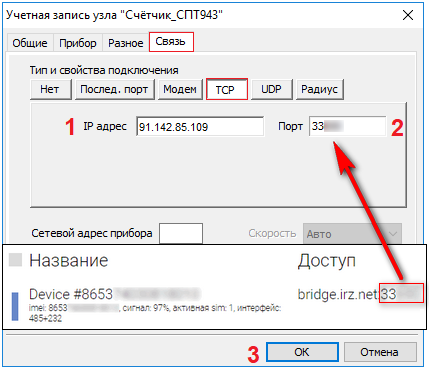
Ввод IP-адрес и порт для подключения к модему
9. В поле слева у абонента появился новый узел (на рисунке – Счётчик_СПТ941).
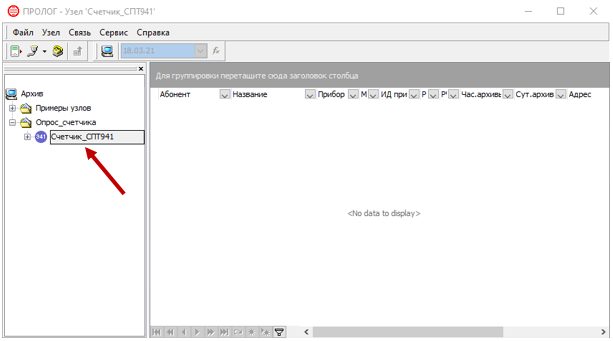
Создан новый узел
10. В меню Связь выберите Удалённый опрос приборов.
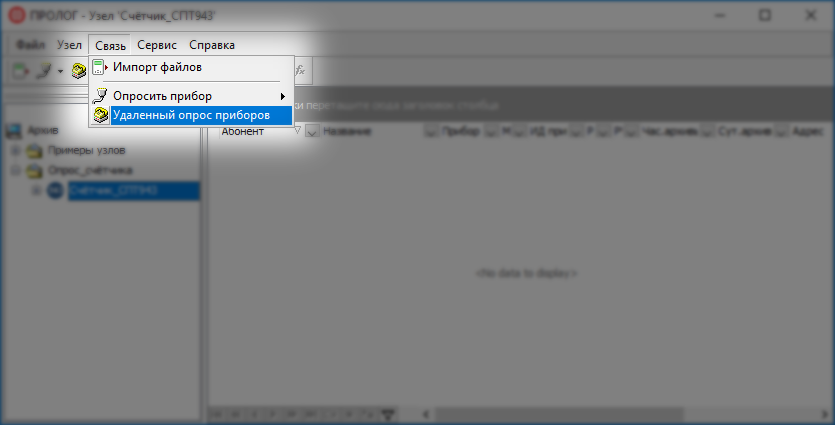
Меню Связь: Удалённый опрос приборов
11. В окне Менеджер удаленного опроса приборов:
a) Из списка Абонент выберите созданного абонента «1» .
b) В поле Опрос поставьте галочку «2» .
c) Нажмите кнопку Начать опрос «3» .
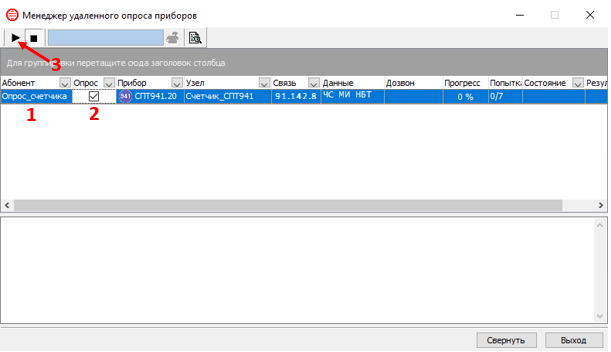
Начать опрос тепловычислителя
Программа ПРОЛОГ подключится к модему АТМ и начнёт опрос тепловычислителя.
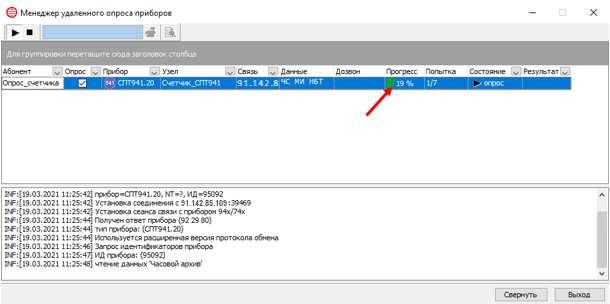
12. Когда опрос завершится, в поле Прогресс появится надпись 100% «1» , в поле Результат – ОК «2» . Нажмите кнопку Остановить опрос «3» . Затем нажмите кнопку Выход «4» .
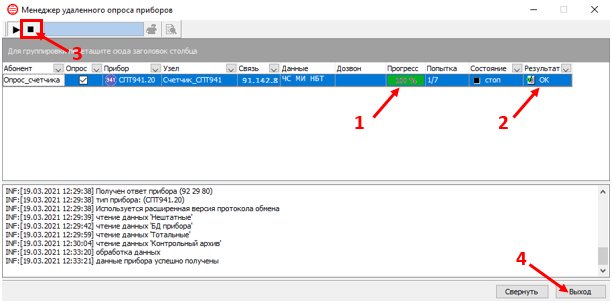
Опрос тепловычислителя завершён
13. В поле слева нажмите на + рядом с узлом учёта. Появится список таблиц с данными, полученными от тепловычислителя.
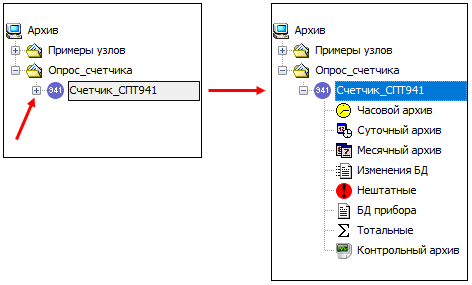
Таблицы с данными от тепловычислителя
14. Выберите таблицу и просмотрите показания тепловычислителя. На рисунке – таблица Часовой архив.
Тема: Опрос приборов учета с помощью модема ПМ01
Опрос приборов учета с помощью модема ПМ01
Разработана ли инструкция по опросу Меркурия 230?
alex55 Возможно читать при помощи ПЛК, аналогично Меркурию 230.
И если автор пишет, что будет инструкция для Меркурия, то вероятно возможно и для СЭТ-4ТМ

Ой, посмотрел режим работы модема для опроса ВКТ7 — CSD. свят, свят.
Библиотека на меркурий 230 есть, а вот как аналогично на сэт-4тм охо-хо..
Наверное дешевле предложить заказчику купить меркурий, с ним что-то может сделаю. СЭТ-4М — в раздел «продам железо»
Как опросить прибор спт940 с помощью модема
Форумы ЛЭРС УЧЁТ
- Темы без ответов
- Активные темы
- Поиск
- На главнуюСписок форумовЛЭРС УчетПодключение и настройка оборудования
- Поиск
- Текущее время: 13 янв 2022, 18:57
- Часовой пояс: UTC+03:00
Connect with your social network account
Не могу подключить модем к СПТ941
Модератор: Модераторы
Не могу подключить модем к СПТ941
Сообщение Димон » 18 мар 2014, 12:33
Имеем СПТ 941.10 и при модем Centerion BGS2T .
Модем прошивал программой Msetup от логики и LERS.ModemTune с этого сайта.
Эффект одинаковый, когда заходишь в настройку СПТ — ТСТ- МОДЕМ- GSM , то получаю ответ : сеть..нет ответа.
Перепробовал все возможные способы подключения .
При этом при подключении к этому же СПТ модема IRZ MC 52iT или Cinterion MC 52i снятых для пробы с других приборов СПТ, все работает . отображается мтс rus — 80 %.
Помогите куда копать. Centerion BGS2T пробую разных 3 шт и не один не работает.
Re: Не могу подключить модем к СПТ 941
Подключитесь к модему Cinterion BGS2T из нашей утилиты настройки модемов и посмотрите уровень принимаемого GSM-сигнала (в окне протокола также отражается факт регистрации в сети).
Попробуйте переставить SIM-карту с IRZ в Cinterion.
Re: Не могу подключить модем к СПТ 941
Сообщение Димон » 18 мар 2014, 13:08
Re: Не могу подключить модем к СПТ 941
Кабель от прибора к модему тоже один и тот же?
Давайте проверим, опрашивается ли прибор по CSD. Настройте модем при помощи нашей утилиты, подключите модем к прибору, установите в СПТ параметр КИ=0 и попробуйте снять данные.
Re: Не могу подключить модем к СПТ 941
Сообщение Димон » 20 мар 2014, 13:18
Не опрашивается .
С модемом связь устанавливается , а с прибором нет.
СПТ пишет — нет ответа
а программа Пролог пишет
—:[20.03.2014 17:16:58] Опрос узла ‘1’, попытка 1
INF:[20.03.2014 17:16:58] прибор=СПТ941.10(11), NT=0, ИД=65470
INF:[20.03.2014 17:16:58] Установка соединения (Стандартный модем 9600 bps, 89831261480)
INF:[20.03.2014 17:17:22] Установлено соединение (9600 / без коррекции ошибок)
INF:[20.03.2014 17:17:25] Установка сеанса связи с прибором 94x/74x
ERR:[20.03.2014 17:17:40] таймаут
INF:[20.03.2014 17:17:43] Установка сеанса связи с прибором 94x/74x
ERR:[20.03.2014 17:17:58] таймаут
INF:[20.03.2014 17:18:01] Установка сеанса связи с прибором 94x/74x
и так до бесконечности.
Re: Не могу подключить модем к СПТ941
Если все рабочее, то возможно неисправен интерфейс самого прибора и ему не хватает питания от модема. Измерьте напряжения тестером при прямом подключении и при подключении модемов Cinterion BGS2T и IRZ. Как и что измерять написано в этой теме (там тоже кстати была проблема с подключением Cinterion BGS2T)
Можно также попробовать подключение «мимо» стандартного разъема, как это описано тут.
Related posts:
- Как определить неисправность модема леново a8 50
- Как отключить услугу режим модема на мтс
- Сколько стоит ремонт модема на айфон 6
- Чем отличается модем от роутера простыми словами
Источник: www.kak-zarabotat-v-internete.ru